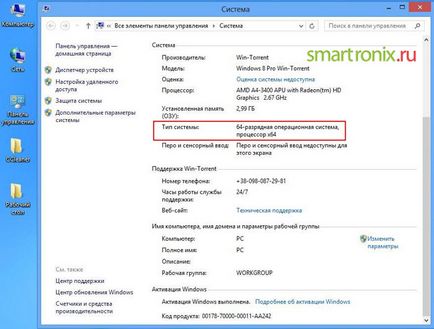Cum pot găsi sistemul pentru a determina adâncimea de biți de biți Windows XP, Windows 7, Windows 8

Pe scurt, capacitatea sistemului de operare poate fi descrisă ca: capacitatea de un singur ciclu de timp de procesor pentru a gestiona o echipă de 32 sau 64 de biți. Principalele diferențe de la x32 x64 - abilitatea de a folosi o cantitate mai mare de memorie RAM o versiune pe 64 de biți de Windows. În versiunile de sistem x32 Windows nu poate utiliza mai mult de 4 GB de memorie RAM. Să vedem, cum știi sistemele de biți.
De unde știi adâncimea de biți a sistemului
Pentru a începe cu, câteva cuvinte pentru a afla de ce deranjeaza biți pentru Windows. Este simplu. Această cunoaștere este necesară atunci când instalați programe, drivere, și chiar jocuri. Unele dintre programele „mai vechi“ nu acceptă versiunea pe 64 de biți de Windows. Iar atunci când instalați driverul de pe site-urile oficiale ale producătorilor de componente. Producătorii cerut în primul rând, să indice drivere de sistem de operare de biți la un salt.
Deci, în primul rând, nu prea detaliat încât să se determine capacitatea sistemului de operare Windows - este să faceți clic dreapta pe pictograma „Computer“ sau „My Computer“, selectați „Proprietățile.“ În fereastra rezultată va indica tipul de sistem. Vom înțelege mai mult pentru toate cele trei sisteme de operare.
Cum pot găsi Windows XP biți
La momentul popularitatea Windows XP, versiuni pe 64 de biți ale sistemului de operare nu au fost la fel de populare ca și omologii lor pe 32 de biți. Probabil de ce dezvoltatorii Microsoft nu a indicat biți pentru Windows XP x32. Cu alte cuvinte, în cazul în care sistemul nu indică faptul că această versiune de 64 de biți, aceasta înseamnă că este pe 32 de biți. Iată cum puteți afla. click dreapta pe "My Computer" de pe desktop, selectați "Properties".
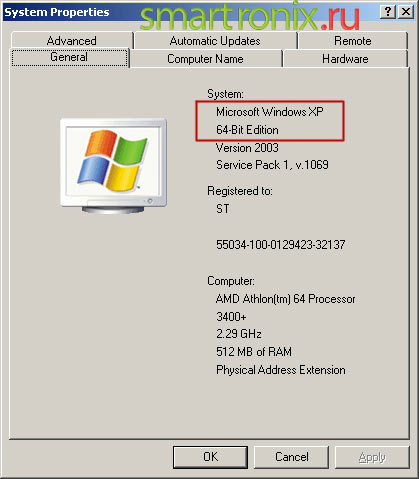
După cum puteți vedea, fila arată că un sistem pe 64 de biți. În cazul în care nu este scris, astfel încât să aibă 32 de biți pentru Windows XP. Apropo, site-ul oficial al Microsoft nu caută modalități simple și oferă modalități de a găsi un astfel de biți Windows XP:
Prin fereastra „System Properties“ în „Control Panel“
- În meniul „Start“, selectați „Run“.
- Introduceți sysdm.cpl de comandă și faceți clic pe OK.
- Apoi, deschideți fila „General“.
- În cazul în care computerul execută o versiune pe 64 de biți a sistemului de operare, consultați „System“ va fi o versiune pe 64 de biți de Windows XP Professional <Год выпуска системы> .
- În cazul în care computerul execută o versiune pe 32 de biți a sistemului de operare, a se vedea pe Windows XP Professional apare „sistem“ <Год выпуска системы> .
Prin fereastra, „Informații de sistem“
- În meniul „Start“, selectați „Run“.
- Introduceți winmsd.exe, apoi faceți clic pe OK.
- În cazul în care „un rezumat al sistemului“ este selectată în zona de navigare. du-te la „procesor“ în elementul de detalii panoul „Element“. Ai nevoie să vă amintiți această valoare.
- În cazul în care computerul se execută un sistem pe 32 de biți, valoarea „Procesor“ element va începe cu x86.
- Dacă o valoare corespunzătoare procesorului începe cu IA-64 sau AMD64. este o versiune pe 64 de biți de Windows.
Destul de dificil pentru un începător. Să trecem la Windows 7.
Bit sistem de operare Windows 7
Acum vom afla cum pentru a determina adâncimea de biți de Windows 7 sau Windows Vista. Pur și simplu, din nou, faceți clic dreapta pe „Computer“.
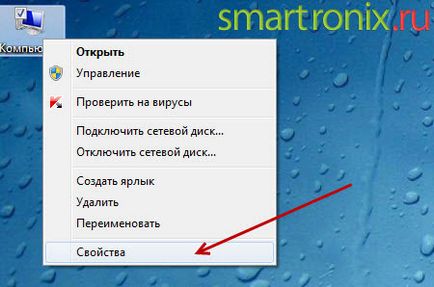
Apoi, doar pentru a vedea informații despre sistem.

angajații Microsoft nu renunță, și du-te felul lor în sistemele de biți de căutare.
Deschideți fereastra „System“ în „Control Panel“
- Apăsați pe butonul „Start“, introduceți cuvântul „System“ în „Pornire căutare“. Apoi, trebuie să selectați „System“ din listă.
- În cazul în care computerul execută o versiune pe 64 de biți de Windows, apoi în „tipul de sistem“ în cadrul „sistemului“ prezintă sistemul de operare pe 64 de biți.
- În cazul în care computerul execută o versiune pe 32 de biți de Windows, în „tipul de sistem“ în cadrul „sistemului“ element este afișat sistemul de operare pe 32 de biți.
Deschideți „Informații sistem“
- Apăsați pe butonul „Start“, introduceți cuvântul „System“ în „Pornire căutare“. Apoi, trebuie să selectați „Informații sistem“ în listă.
- În cazul în care panoul de navigare este selectat „un rezumat al sistemului.“ informația despre sistemul de operare este afișată după cum urmează.
- În cazul în care computerul execută o versiune pe 64 de biți de Windows, valoarea «x64-based PC» apare în elementul „tip de sistem“.
- În cazul în care computerul execută o versiune pe 32 de biți de Windows, secțiunea „Sistem de tip“ apare «x86-based PC».
Cum de a determina biți Windows 8 sistem de operare
Cu Windows 8, totul este bine, precum și cu Windows 7. Doar uita-te la informațiile de sistem. Sau de a folosi metode pentru a determina adâncimea de biți a sistemului, prin metode de la Microsoft. arătat mai sus.